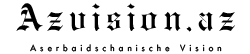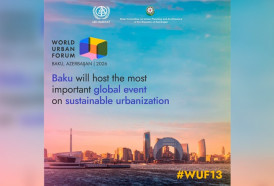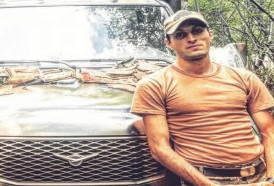Windows 10 ist das weltweit am weitesten verbreitete Betriebssystem. Die meisten nutzen es am PC oder am Notebook, mit Maus oder Touchpad und mit der Tastatur. Dabei kommt man schon gut zurecht, wenn man sich mit der Maus durch die Benutzeroberfläche klickt. Alleine schon mit der rechten Maustaste kann man in Windows viel anfangen. Vieles ist aber noch einfacher per Tastenkürzel zu erreichen - doch längst nicht alle Windows-Nutzer kennen die zahlreichen Kombinationen.
Mit den Tastenkürzeln ist es wie mit einer neuen Sprache: Man muss sie lernen und regelmäßig benutzen, sonst prägen sie sich nie ein. Und weil man bei jeder Sprache mit den Basics beginnt, erklärt n-tv.de nur die wichtigsten - wer noch mehr lernen will, findet bei Microsoft eine lange Liste.
Windows-Taste
Die wichtigste Taste für viele Abkürzungen ist die Windows-Taste. Ein Druck auf das Windows-Symbol öffnet das Startmenü. Windows+E führt direkt in den Dateiexplorer, und Windows+Ddirekt zurück zum Desktop. Die Kombination aus Windows+I führt bei Windows 10 direkt ins Einstellungsmenü, mit Windows+A gelangt man ins Info-Center.
Windows+X öffnet das Menü, das man sieht, wenn man mit der rechten Maustaste auf das Startsymbol klickt. Es führt zur Systemsteuerung, den Energieeinstellungen, zum Task-Manager oder zum Ausführen-Dialog. Von hier aus kann man den Rechner auch herunterfahren.
Für Sucheingaben per Tastatur in Windows oder im Internet drückt man Windows+S. Die Kombination Windows+Q versetzt Cortana für die Windows- und Websuche in Bereitschaft. Praktisch, wenn man mal kurz wegmuss: Mit Windows+L sperrt man das System oder wechselt den Nutzer - zum Weitermachen muss man das Passwort eingeben.
Wer gerne mit mehreren Fenstern parallel arbeitet, nutzt dafür die Windows-Taste und die Pfeiltasten. Das ist besonders für große Bildschirme praktisch. Windows+Linker Pfeil oder Windows+Rechter Pfeil rückt das Fenster in die jeweilige Ecke. Um es in den oberen oder unteren Ecken zu platzieren, drückt man direkt danach Windows+Pfeil nach oben oder Windows+Pfeil nach unten. Wer direkt Windows+Pfeil nach oben drückt, maximiert das aktuelle Fenster, zum Minimieren drückt man Windows+Pfeil nach unten.
Eine Übersicht über alle geöffneten Fenster und virtuellen Desktops bekommt man mit Windows+Tab. Alt+Tab öffnet den Task-Switcher, mit dem man mittels Tab-Taste zwischen laufenden Anwendungen wechseln kann.
Sind drahtlose Geräte in der Nähe, zum Beispiel Bluetooth-Lautsprecher? Mit Windows+K sucht man nach ihnen und stellt eine Verbindung her.
Screenshots
Manchmal kann es nützlich sein, Screenshots aufzunehmen und zu speichern. Dafür gibt's bei Windows das Snipping Tool, das man übers Startmenü (Windows) oder die Suche (Windows+S) aufrufen kann. Es geht aber auch einfacher: Will man einen Screenshot direkt in der Bildbibliothek speichern, drückt man Windows+Druck. Er landet im Benutzerordner unter BilderScreenshots.
In die Zwischenablage legt man einen Screenshot, indem man nur Druck drückt. Von hier aus kann man ihn zum Beispiel in ein Bildbearbeitungsprogramm einfügen. Mit Alt+Druck nimmt man nur einen Screenshot des aktiven Fensters auf.
Mit Strg+Plus vergrößert man die Bildschirminhalte, das ist zum Beispiel bei Websites mit kleinem Text gut. Strg+Minus verkleinert die Ansicht. Das geht auch, indem man die Strg-Taste drückt und das Mausrad dreht.
Strg, F-Tasten und Klammergriff
Zu den klassischen Tastenkombinationen gehört die Markierung von Elementen oder Text mithilfe der Strg-Taste. Mit Strg+A markiert man alle Elemente im aktiven Fenster, in einer Eingabezeile oder einen kompletten Text. Strg+X schneidet alles Markierte aus und legt es in die Zwischenablage, mit Strg+C kopiert man Elemente in die Zwischenablage. Von dort aus kann man sie mit Strg+Van anderer Stelle wieder einfügen. Strg+Z macht eine Aktion rückgängig, mit Strg+Y wiederholt man die Aktion.
Mit F2 kann man markierte Elemente umbenennen, F5 aktualisiert das aktive Fenster und lädt zum Beispiel Websites neu.
Alt+F4 schließt das aktive Element oder beendet ein Programm. Vom Desktop aus kann man mit diesem Kürzel den Rechner herunterfahren.
Nicht fehlen darf natürlich auch der berühmte "Klammergriff", der sogar einen eigenen Wikipedia-Eintrag hat: Mit Strg+Alt+Entf erreicht man den Task-Manager, über den man streikende Programme beenden kann. Außerdem kann man sich über dieses Tastenkürzel ab- oder ummelden, den Computer sperren oder ihn ganz abschalten. Übrigens: Wer nur eine Hand frei hat, kann es auch mit AltGr+Strg+Entf versuchen - das erfordert etwas Geschick, führt aber zum gleichen Ziel.
Quelle: n-tv.de
Tags: